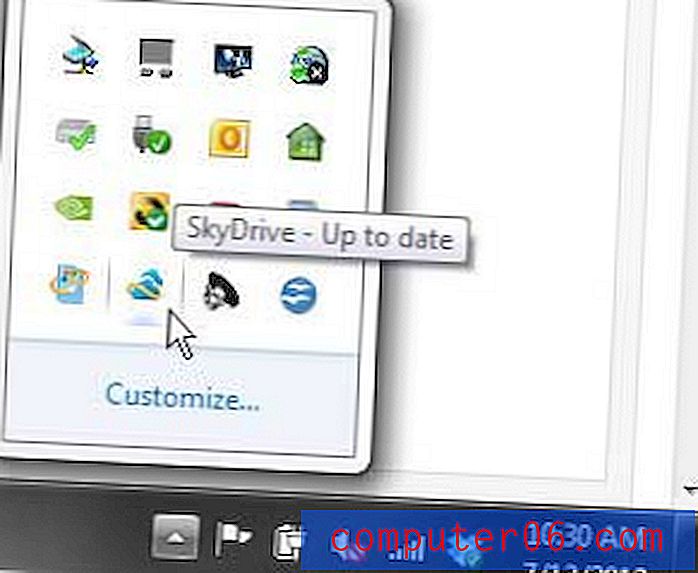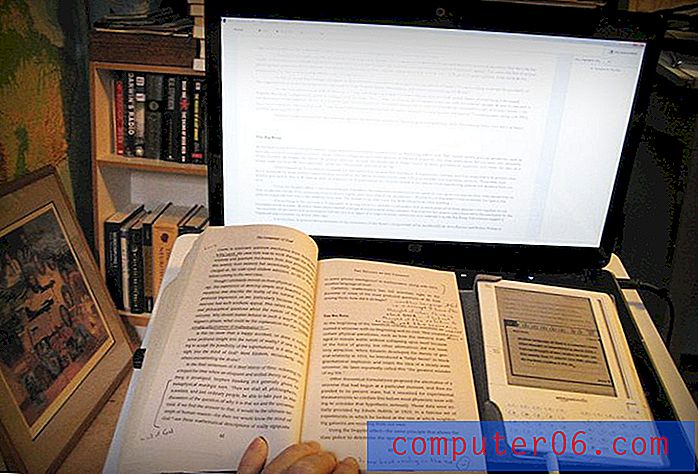Hoe u het blokkeren van pop-ups in Mozilla Firefox kunt stoppen
Pop-ups kregen jaren geleden een slechte naam toen ze werden gebruikt om spamachtige advertenties en ongewenste inhoud weer te geven. Als gevolg van hun wijdverbreide gebruik begonnen webbrowsers pop-upblokkeerders op te nemen, die nu standaard zijn ingeschakeld in de meeste van deze browsers. Mozilla's Firefox-browser is geen uitzondering en het is over het algemeen iets dat u ingeschakeld wilt houden. Maar af en toe zult u merken dat u een site bezoekt die afhankelijk is van pop-ups om belangrijke informatie over te brengen, en ervoor kiest om een pop-up tijdelijk toe te staan, werkt mogelijk niet. In deze gevallen moet u mogelijk de pop-upblokkering uitschakelen, zodat u toegang krijgt tot de informatie die u nodig heeft.
Pop-ups tijdelijk toestaan in Firefox door de pop-upblokkering uit te schakelen
Merk op dat deze methode alleen als tijdelijke maatregel mag worden gebruikt. Over het algemeen kom je meer slechte pop-ups tegen dan goede, en je surfervaring zal op de lange termijn slechter af zijn als je alle pop-ups toestaat om door te komen. Dus als je eenmaal de onderstaande stappen hebt gevolgd om te stoppen met het blokkeren van pop-ups en de taak hebt voltooid die je nodig hebt om te voltooien, is het een goed idee om terug te keren naar het menu Firefox-opties en de pop-upblokkering opnieuw in te schakelen.
Stap 1: Open de Firefox-browser.
Stap 2: Klik op het oranje Firefox- tabblad in de linkerbovenhoek van het venster.

Stap 3: klik op Opties in de kolom aan de rechterkant van het menu en klik nogmaals op Opties .

Stap 4: klik op het tabblad Inhoud bovenaan het venster.
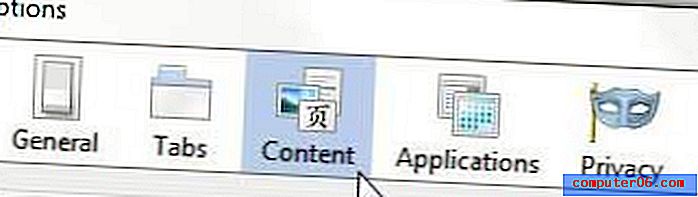
Stap 5: Klik op het vak links van Pop-upvensters blokkeren om het vinkje te verwijderen en klik vervolgens op de OK- knop onderaan het venster.
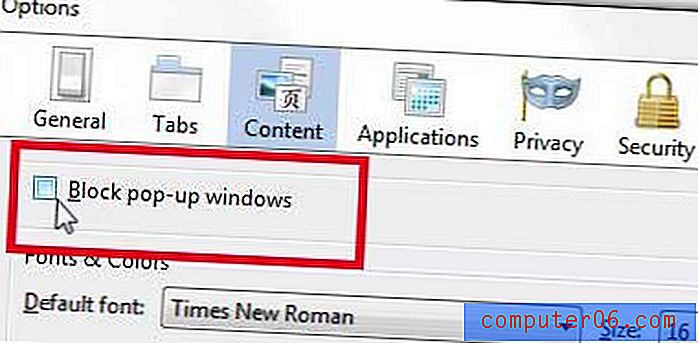
Zoals eerder vermeld, moet u waarschijnlijk teruggaan en de pop-upblokkering opnieuw inschakelen nadat u uw taak hebt voltooid.
Als u ook de Chrome-browser van Google gebruikt en op zoek bent naar een manier om inhoud van die browser op uw tv te bekijken, dan is de Google Chromecast misschien een goed apparaat voor u. Het is klein, betaalbaar, gebruiksvriendelijk en kan zelfs inhoud streamen van Netflix, YouTube en Google Play. Klik hier voor meer informatie over de Chromecast.
We hebben ook geschreven over het uitschakelen van de pop-upblokkering in de Chrome-app op je iPhone 5.